

Автоматическое растормаживание колес: Тормозные устройства колес предназначены для уменьшения длины пробега и улучшения маневрирования ВС при...

Индивидуальные и групповые автопоилки: для животных. Схемы и конструкции...

Автоматическое растормаживание колес: Тормозные устройства колес предназначены для уменьшения длины пробега и улучшения маневрирования ВС при...

Индивидуальные и групповые автопоилки: для животных. Схемы и конструкции...
Топ:
Определение места расположения распределительного центра: Фирма реализует продукцию на рынках сбыта и имеет постоянных поставщиков в разных регионах. Увеличение объема продаж...
История развития методов оптимизации: теорема Куна-Таккера, метод Лагранжа, роль выпуклости в оптимизации...
Интересное:
Уполаживание и террасирование склонов: Если глубина оврага более 5 м необходимо устройство берм. Варианты использования оврагов для градостроительных целей...
Лечение прогрессирующих форм рака: Одним из наиболее важных достижений экспериментальной химиотерапии опухолей, начатой в 60-х и реализованной в 70-х годах, является...
Как мы говорим и как мы слушаем: общение можно сравнить с огромным зонтиком, под которым скрыто все...
Дисциплины:
|
из
5.00
|
Заказать работу |
В случае, например, если несколько человек работают с одним и тем же проектом, но хотели бы иметь различные настройки проекта, возникает необходимость создать несколько файлов проекта в одном диалоговом окне. Замените имя проекта NEWPROJECTFOLDER (Папка нового проекта) на имя существующей папки и затем измените имя файла проекта с project.cnf на любое другое имя. Вы также можете выбрать [Просмотреть], нажать кнопку в открывшемся диалоговом окне, чтобы перейти в папку активного проекта, и затем ввести новое имя файла. Внимание! Сохраните тип файла.cnf.!
Настройки проекта
После того, как файл проекта будет открыт, появится диалоговое окно Настройки Проекта.
Открытие Проектов
Выберите Файл|Открыть Проект, чтобы открыть проект.
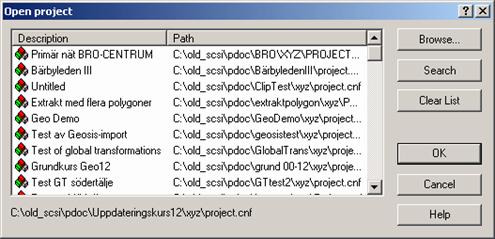
Связующая ссылка на файл проекта (.cnf) добавляется в регистр Windows при каждом открытии проекта. При просмотре диалогового окна Открыть Проект, загружаются и отображаются в списке все связующие ссылки на доступные проекты. Это означает, что нет необходимости выбирать проект из всех существующих проектов. Более того, это облегчает выбор проекта, независимо от того, где находились проекты. Список добавляется в персональную часть регистра, позволяя, таким образом, другим пользователям добавить свой список проектов.
Подсказка! Выберите Файл|Последние Проекты, чтобы выбрать один из последних десяти проектов.
Описание диалогового окна
Открыть проект из списка
В списке проектов описание проекта отображено с левой стороны и путь доступа к проекту - с правой стороны. Выберите проект и нажмите OK, чтобы его открыть.
Добавить ссылку на проект
Нажмите Просмотреть. Найдите необходимый файл проекта (файл.cnf) и нажмите Открыть. Теперь вы сможете найти проект в списке. Нажмите OK, чтобы его открыть.
Поиск Проектов
Нажмите кнопку Поиск, чтобы добавить ссылки на все проекты, которые не имели ссылок на другой диск.Выберите диск из списка, появившегося под кнопкой. Поиск завершен, теперь вы можете найти новые ссылки в списке. Нажмите Отменить, чтобы остановить поиск. Созданные ссылки будут сохранены.
Удалить ссылки на Проект
Выберите одну или более ссылок и нажмите правую кнопку мышки в списке, чтобы удалить ссылки. Вы удалите не проекты, атолько ссылки.
Удалить все ссылки
Если список содержит много ненужных ссылок или ссылки, относящиеся к предыдущим проектам, вы можете нажать Очистить список, чтобы их удалить. Вы удалите не проекты, атолько ссылки.
Пропущенные ссылки
Ввиду того, что список проектов создается с помощью «быстрых кнопок», вы не можете быть уверенным в существовании всех проектов. Если вы выбрали ссылку на проект, который не существует, появится вопрос файл проекта"project.cnf" не может быть найден, вы хотите удалить ссылку из вашего списка?. Если вы ответите yes (да), ссылка будет удалена из списка. Если проект был перемещен, вы можете просмотреть путь доступа или искать проект.
Удаление Проекта
Если проект действительно имеет файл проекта, например, project.cnf, то в случае, если вы хотите удалить проект, необходимо удалить этот файл. Функция физического удаления всех проектов с диска недоступна, поэтому это действие необходимо выполнить, например, в Windows Explorer. Если вы хотите удалить только ссылку на проект из списка существующих проектов, вы можете это сделать в открытом диалоговом окне проекта.
Настройки Проекта
Выберите Файл| Настройки Проекта, чтобы ввести настройки активного проекта.
Общая информация

Описание
В данном окне вы можете ввести краткое описание проекта, которое отображается в окне Открыть проект, и находится в пределах полей, установленных для печати и рисования.
Файл Проекта
Указывается файл, в котором сохраняются настройки проекта. Он не может быть изменен.
Настройки проекта сохраняются в файле.cnf. Структура файла.cnf в Geo аналогична файлу.cnf, используемому в GeoPad, что обеспечивает возможность передавать его между системами.
При создании нового проекта, файлу проекта присваивается имя project.cnf по умолчанию. Однако, во время создания нового проекта, имя проекта по умолчанию может быть изменено, что может быть полезным, если пользователю необходимо использовать различные настройки для одного и того же проекта.
Файлы с известными точками
Указанные файлы являются файлами, содержащими известные координаты, обычно именуемые как PP.GEO и используемые Geo. Файлы с известными точками используются, например, при расчете координат. Вы можете ввести один или несколько файлов. Нажмите кнопку,  чтобы добавить файл. Обратите внимание, что координаты точки многоугольника, которые содержатся в более чем одном файле и/или встречаются в файле более чем один раз, будут загружены из файла, находящегося в верхней части списка, при первом появлении точки.
чтобы добавить файл. Обратите внимание, что координаты точки многоугольника, которые содержатся в более чем одном файле и/или встречаются в файле более чем один раз, будут загружены из файла, находящегося в верхней части списка, при первом появлении точки.
Использовать первичную базу данных для известных точек
Данная опция предназначена только для пользователей модуля базы данных точек. Если ячейка выбрана, Geo осуществляет поиск известных точек.
Файлы, содержащие точки с округленными координатами
Указанные файлы содержат точки с округленными координатами. Они дополняют файлы с известными точками в случаях более низкой точности, например, при Уравнивании сети и Корректировки измерений.
Фоновое изображение
В данном поле вы можете ввести имя файла, содержащего ортофотоснимок или карту, которые необходимо использовать в качестве фонового изображения. Чтобы отобразить изображение, вам необходимо в первую очередь установить зависимость преобразования. Geo поддерживает большинство форматов изображения с использованием сетки. Смотрите также раздел Фоновое изображение.

Общие условия выбора системы дренажа: Система дренажа выбирается в зависимости от характера защищаемого...

Поперечные профили набережных и береговой полосы: На городских территориях берегоукрепление проектируют с учетом технических и экономических требований, но особое значение придают эстетическим...

История создания датчика движения: Первый прибор для обнаружения движения был изобретен немецким физиком Генрихом Герцем...

Адаптации растений и животных к жизни в горах: Большое значение для жизни организмов в горах имеют степень расчленения, крутизна и экспозиционные различия склонов...
© cyberpedia.su 2017-2024 - Не является автором материалов. Исключительное право сохранено за автором текста.
Если вы не хотите, чтобы данный материал был у нас на сайте, перейдите по ссылке: Нарушение авторских прав. Мы поможем в написании вашей работы!